Mitarbeiter mit freien Kapazitäten anzeigen
Im Team Planer haben Sie die Möglichkeit, sich alle Mitarbeiter anzeigen zu lassen, die an einem bestimmten Tag über freie Kapazitäten verfügen bzw. nicht geplant sind.
So zeigen Sie ‘Nicht geplante Mitarbeiter’ an
Gehen Sie in der Menüzeile auf Start.
Klicken Sie im Aktionsmenü auf Team Planer.
Wählen Sie im Kalender rechts das Datum aus, für das Sie alle nicht geplanten Mitarbeiter anzeigen möchten.
Wählen Sie die Mitarbeiter aus, um zu sehen, ob diese am ausgewählten Tag freie Kapazitäten haben.
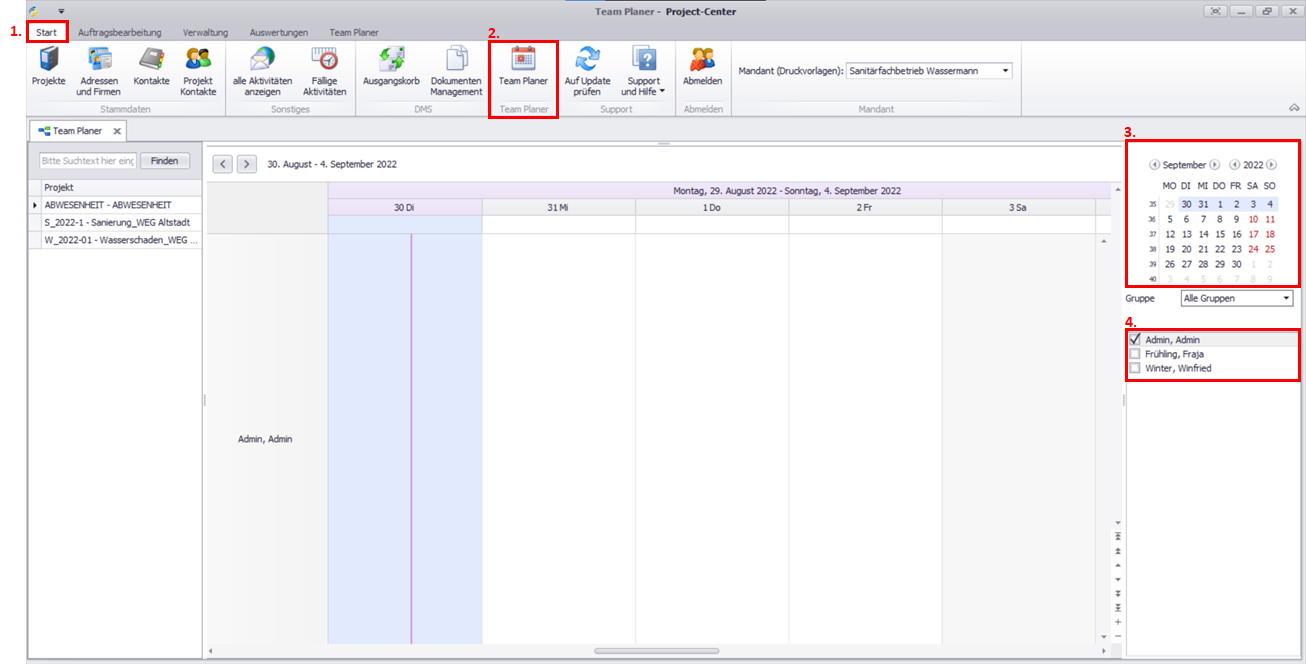
Klicken Sie im Aktionsmenü auf Nicht geplante Mitarbeiter. Es öffnet sich ein Auswahlmenü.
Klicken Sie im Auswahlmenü auf Nicht geplante Mitarbeiter anzeigen.
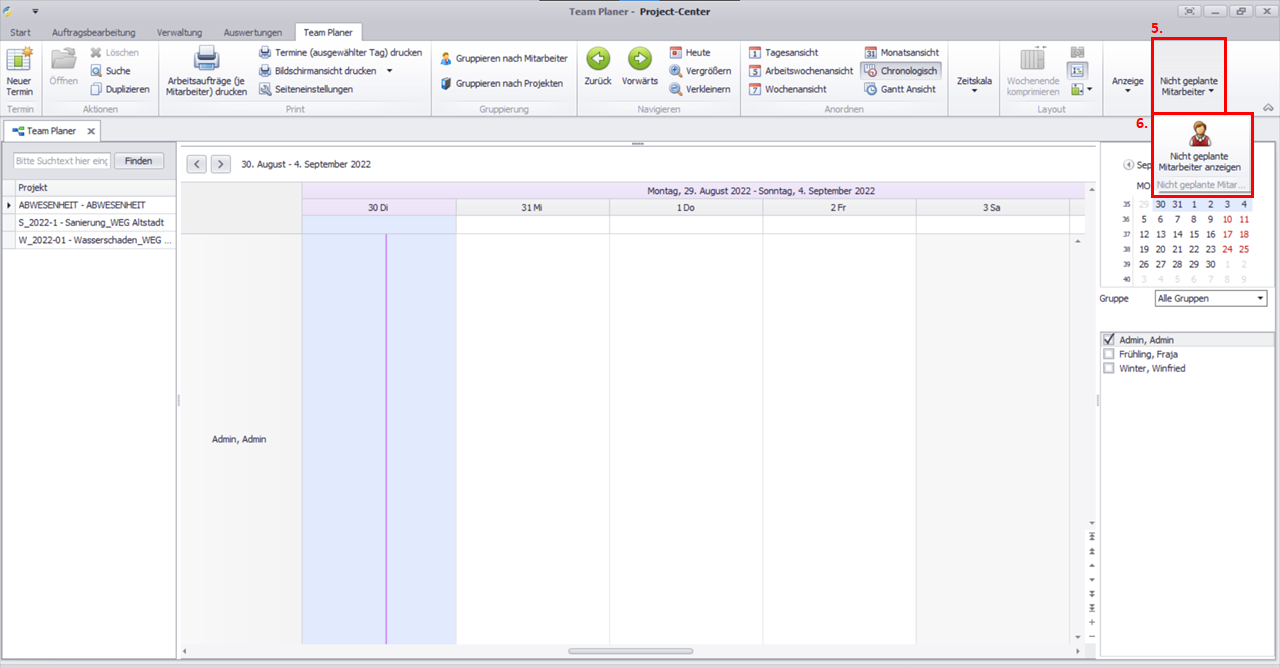
Es öffnet sich ein Dialogfenster, in dem alle nicht geplanten Mitarbeiter am gewählten Datum angezeigt werden (die noch keinen Termin an diesem Tag zugeordnet wurden).